如何在WordPress中显示帖子的上次更新日期
作者:98wpeu发布时间:2024-01-18分类:WordPress教程浏览:345
是否要在wordpress中显示帖子的上次更新日期?
一些网站定期更新帖子.显示每个帖子的更新时间可以确保您的读者不会错过任何内容,有助于建立信任,并建立权威以提升搜索引擎优化排名。
在本文中,我们将向您展示如何在WordPress中显示您的帖子的最后更新日期。
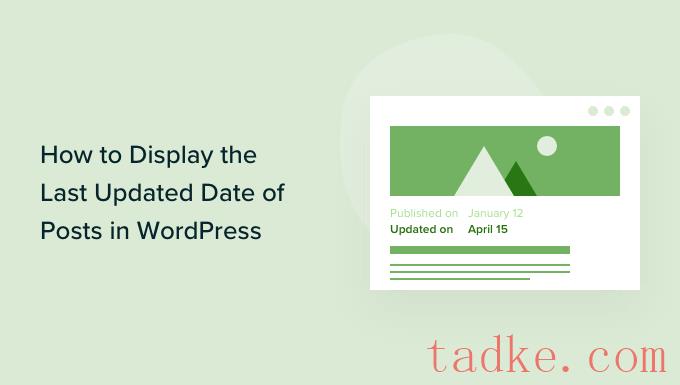
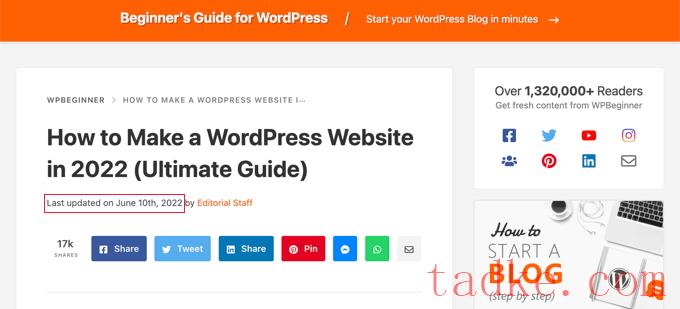
另一个例子是新闻网站.他们经常更新旧故事,以显示新的发展,添加更正,或插入媒体文件.如果他们只显示发布日期,那么他们的用户将错过这些更新.
此外,谷歌和其他搜索引擎喜欢对最新的信息进行排名.显示你的更新日期有助于谷歌机器人和其他人知道这篇帖子最后一次被触摸的时间。
话虽如此,让我们来看看如何轻松地在WordPress中显示你的帖子的最后更新日期。
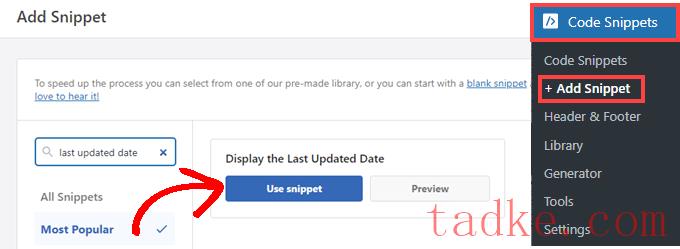
接下来,您将看到“编辑代码片断”屏幕.WPCode已经为您配置了代码段。
你所要做的就是将开关切换到“活动”,并在你准备好后点击“更新”。
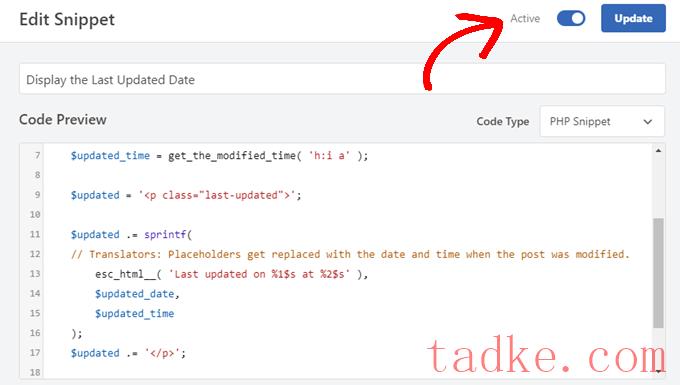
因为代码片段将使用站点的正文文本样式显示更新的日期,所以您可以添加自定义的css样式来设置上次更新日期的外观.下面是您可以作为起点的一小段css代码:
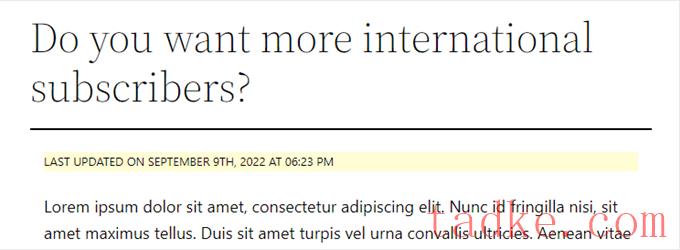
此外,如果您是高级用户并且愿意这样做,您可以将以下内容添加到主题的.php文件中。
只需通过ftp或通过您的wordpress主机文件管理器连接到您的网站,即可在您网站的/wp-Content/Themes/您的姓名/文件夹.
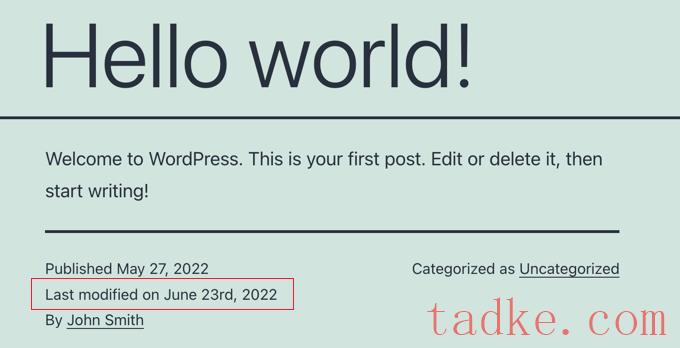
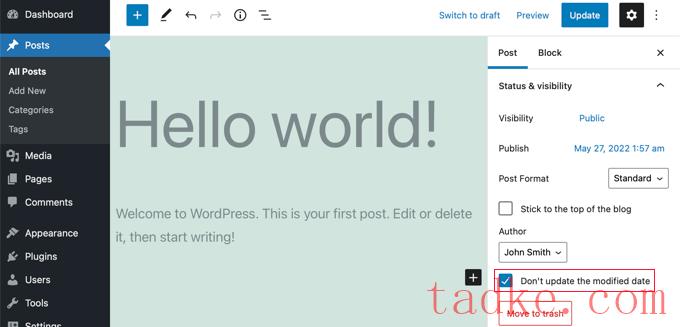
当你对帖子进行微小的更新时,只需选中该框,修改日期就不会改变.
方法二:使用AIOSEO插件(推荐)
AIOSEO也被称为All in One SEO,是市场上最好的WordPress SEO插件。它可以帮助你在不学习复杂术语的情况下提高搜索排名,所以你可以增加你的网站流量.
你可以在我们的指南中了解到更多关于如何正确设置WordPress的All in One SEO的信息。
如果你已经在使用AIOSEO来提高你的搜索引擎排名,那么你也可以用它来管理你的帖子的修改日期.
激活后,您将在编辑帖子时发现一个新的复选框,标记为‘不要更新修改日期’.您可以在对帖子进行细微更改时选中该框.
这在简单地修复打字错误或简单错误时很有用,并且当您做出希望读者和搜索引擎知道的更改时,可以取消选中该框.
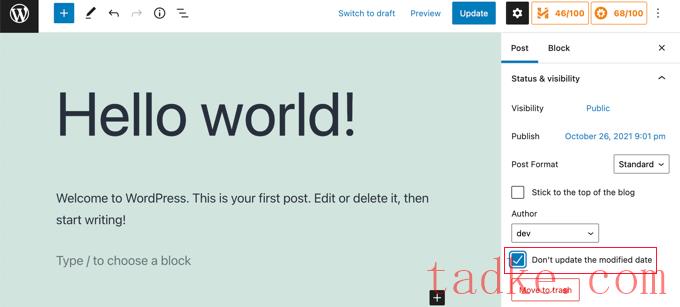
我们希望这篇教程能帮助你学习如何在WordPress中显示你的帖子的最后更新日期。你可能还想学习如何提高WordPress的性能,或者看看我们列出的提高博客流量的行之有效的技巧。
更多wp网站技巧请关注我们.
- WordPress教程排行
- 最近发表


